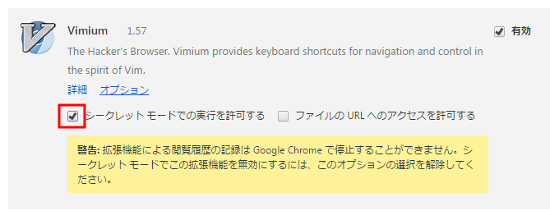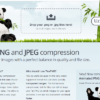マウスなしでブラウザ操作!Google Chrome拡張「Vimium」使い方

マウスを使う頻度を減らし、キーボードだけでパソコン作業を完結させたいと思ったときに使って便利だと思ったGoogle Chrome拡張「Vimium」の使い方を紹介します。
Vimium?
「Vimium」は、マウスなしでもブラウザ操作が容易になるGoogle Chrome拡張機能です。
長時間のパソコン作業で、手首の腱鞘炎・肩こり・右腕の痛みとダルさがピークになったのをキッカケに、マウスの使用頻度を減らしたくて使い始めました。
元々は「Vichrome」というGoogle Chrome拡張機能を利用していましたが、突然動かなくなったためいくつか試した後、使いやすかった「Vimium」に乗り換えました。
Chromeウェブストア「Vimium」 > Chromeに追加
Vimium使用前は、こんな感じのいつものブラウザ画面です。
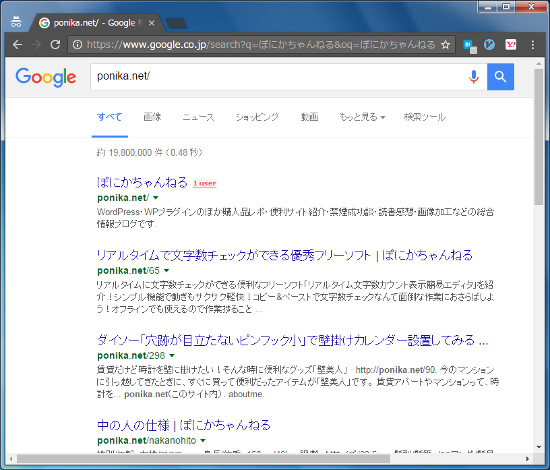
Vimiumを使うには、キーボード「F」押下で、ブラウザ画面が下図に変わります
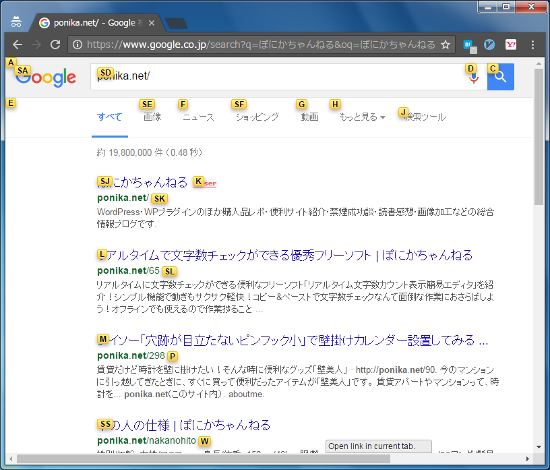
アクセスしたいリンク上に表示されている「アルファベット」押下で、マウスなしで快適なブラウジングができます
Shiftを押したままアルファベット押下でリンク先を別タブで開くこともできます
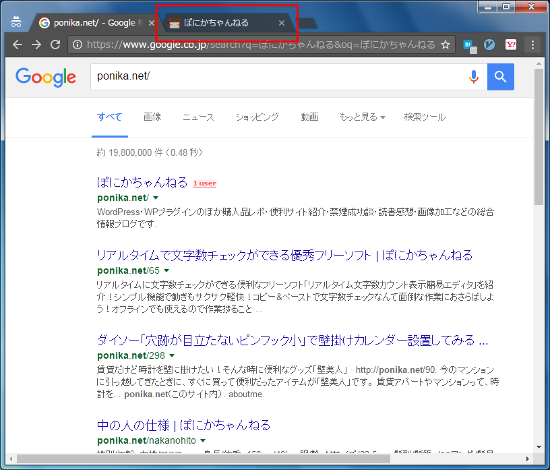
Vimiumのオプションをクリック
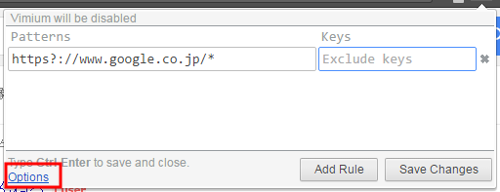
下図の赤枠内を変更することで、自分好みのキー操作割当が可能
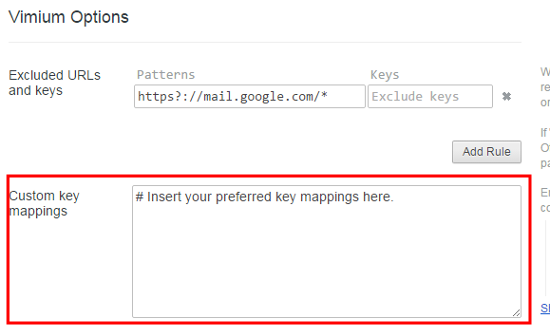
私は動作間違い防止のため、デフォルト設定のまま使用しています。
好きなキー割当を適用したい場合のキー割当例と設定保存方法は、こちらのサイトが参考になります。
予め下記の設定をしておくことで、ChromeシークレットウィンドウでもVimiumを使用できます。
設定 > その他のツール > 拡張機能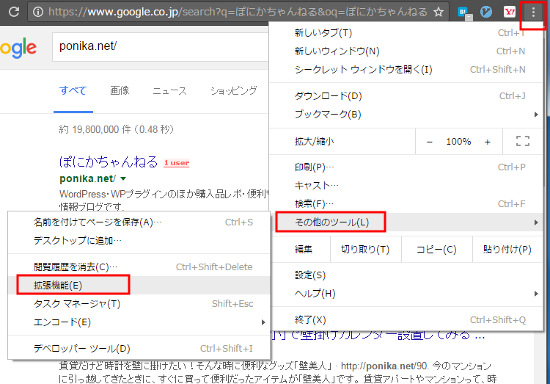
「シークレットウィンドウでの実行を許可する」にチェックを入れる(初期設定は空欄になっています)